AutoCAD2014中設定透明度時遇到困難?以下摘要將提供清晰易懂的指南,幫助解決您的問題。本文詳細闡述了AutoCAD2014中設定透明度的方法,包含了步驟和範例,引導您輕鬆實現所需的透明效果。繼續閱讀本文,了解如何透過簡單的步驟自訂物件的可見度和層級,提升您的繪圖效率。
第一步:先在電腦上用AutoCAD2014開啟要編輯的圖紙,選取想要調整透明度的區域(如圖)。
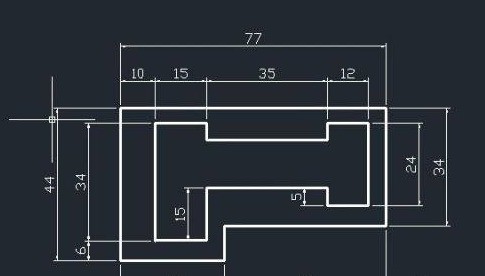
第二步:然後點選Autocad2014功能表列上的預設選單(如圖所示)。
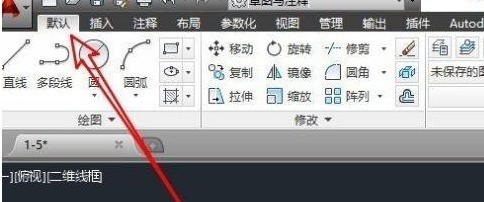
第三步:接著在開啟的工具列上找到特性的下拉按鈕(如圖)。
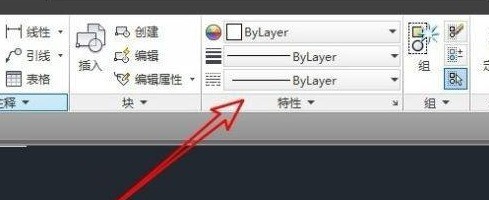
第四步:點選特性下拉按鈕,在彈出式選單中拖曳透明度的滑桿(如圖)。
第五步:這時可以看到所選的圖面區域透明度已調整好了(如圖所示)。
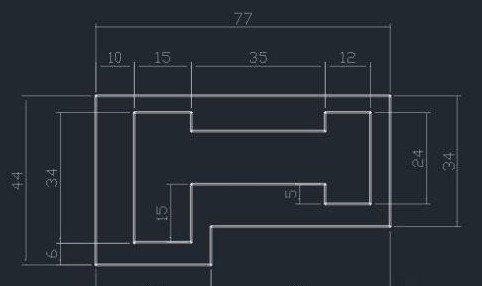 #
#
以上是AutoCAD2014如何設定透明度_AutoCAD2014設定透明度的方法的詳細內容。更多資訊請關注PHP中文網其他相關文章!




